iPhoneのメッセージ機能を使ってメッセージを送ろうと思ったら、赤い文字でメッセージの右側に「未配信(i)」という風に出てきたりしませんか?
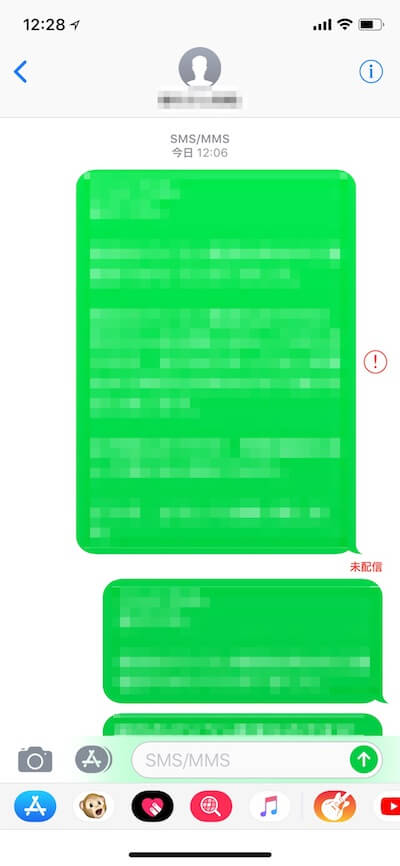
これはメッセージが相手に届いていないときに表示されます。
iPhoneのメッセージ(SMS/MMS)機能は、相手の電話番号だけでメッセージが送れるので非常に便利です。
あなたも、メールアドレスやLINEで送れないからこのメッセージ機能で送ろうとしている人が殆どなはず。
なので、確か電話番号だけで送れたはずだよな〜〜。って思っているのも間違いではないです!
じゃあ、相手先の電話番号もあっているのになんで送れないんだろう??って不思議に思いますよね。
実は今日それでSMSの送信ができずに困っていたのですが、簡単に解決できました!
主な原因は2つです!
- 文字数が多いとSMSが送れない
- メッセージ機能の設定でSMSが送れないように設定している
この両方が守られていないと、iPhoneのメッセージ(SMS/MMS)で「未配信(i)」が表示されてしまいます。
なのでこの2つの原因についての解決方法を紹介します。
SMSは文字数が70文字以内で送る必要がある
未配信になる一番多い原因は、この「70文字以内の文字制限」です。
あなたの送ろうとしたメッセージを見直してみてください!
70文字超えていませんか??
ちなみに70文字ってどのくらいかというと、4行〜5行が限界です。
先ほど私が送ろうとしたメッセージを見ると、最初が長い文章で未配信になっています。
ですが、そのあとに4行程度で送った文章はしっかりと相手に送れているのがわかります。
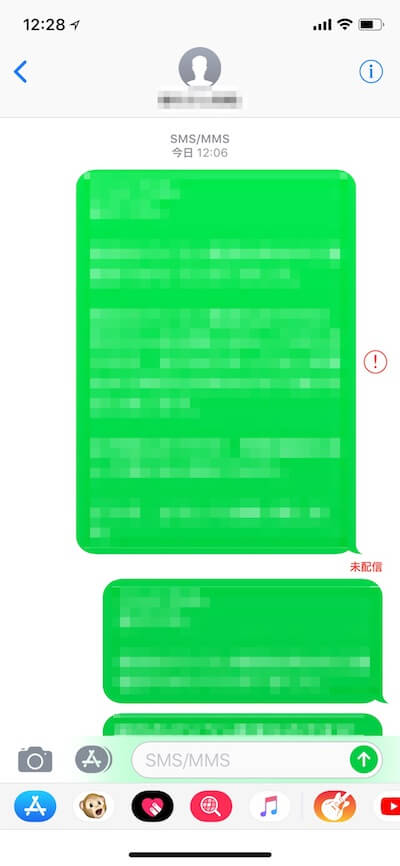
これが、文字数制限で送れなかった大きな理由です。
今すぐにあなたの送ろうとした文章の文字数を調べてください!
どうしても長文を送りたい場合は、少しずつ送るからねと相手に伝えてから送るといいですね!
または、あなたが格安SIMに変更したなどがあればそれが送れない理由です。
70文字以内で送れない時はSMSの設定を変更する
文章が70文字以内なのに相手にSMSが送れないという時は、設定を変更する必要があります。
メッセージの設定画面にSMSを利用するのチェック項目があるからです。
1、まずは設定画面を開きます。
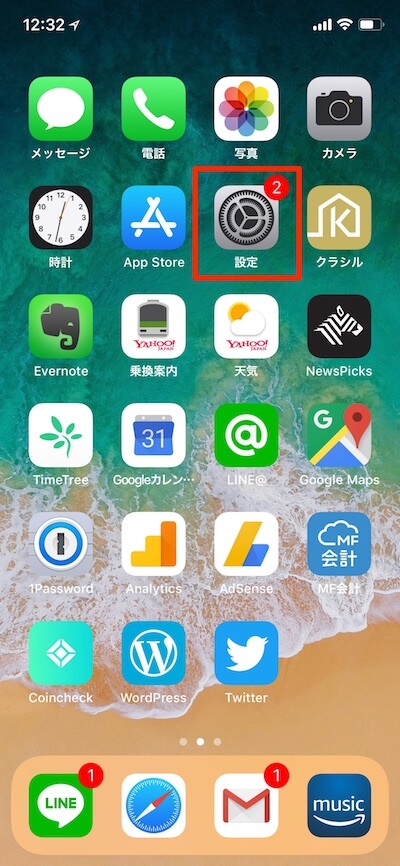
2、メッセージの画面を開きましょう
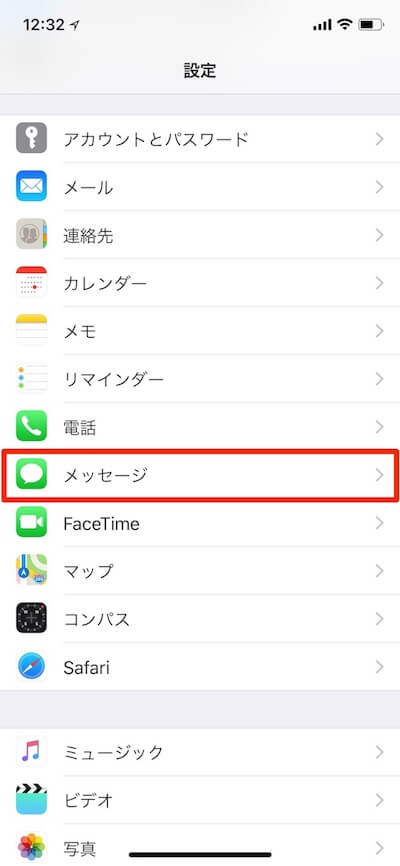
3、「SMSで送信」と書かれている項目がるので、緑色になるようにタップします。
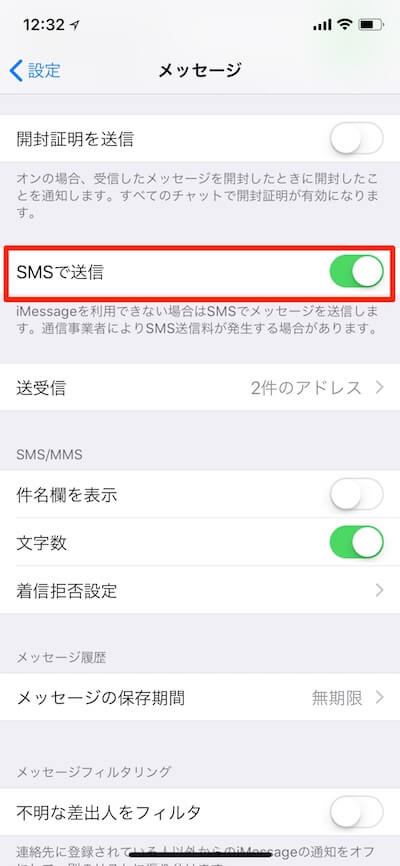
これでもう一度70文字以内の文章を相手に送信してみてください!
送信ができたはずです!
もしこれで送信ができないという場合は、相手の連絡先が間違っています。
なので、設定とかでどうこうなる問題じゃないです。
文字数を調べながらメッセージを入力したい場合
70文字以内って毎回調べながら入力するのは、さすがにめんどくさいですよね。
iPhoneにはしっかりメッセージを入力しながら文字数を数えてくれる機能がついています。
それを設定しておけば、今度から文字数調べながら入力する必要は無くなりますね!
設定方法は、先ほどのメッセージの設定画面から「文字数」と書かれた項目があるので、緑色にONしてあげれば大丈夫です!
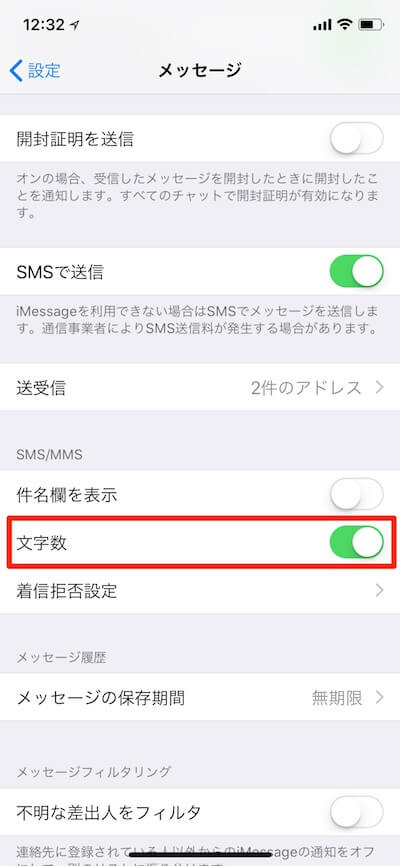
文字数がしっかりと緑色になっていれば、
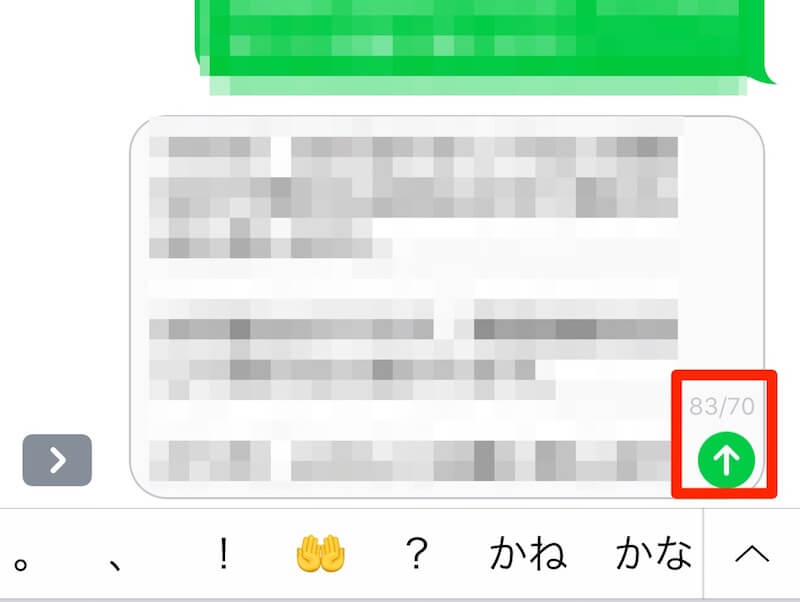
このように、送信マークの上に文字数が表示されているのがわかります。
ちなみに1行だと表示されないのに、3行くらい入力して確認してください。
SMSを送るときは毎回70文字に達しているのか、いないのか数えるのがめんどくさいんで、同時に設定しておくことをオススメします。
まとめ
iPhoneでメッセージ(SMS/MMS)が未配信になってしまう理由としては3つあります。
1、文字数が70文字を超えている
2、設定でSMSの配信設定がされていない
3、件名が入力されている
この部分を押さえておけば、SMSを送信した時にエラーが出ることはないはずです。(連絡先が間違ってない限り)
またSMSを送る時は、文字数を表示できるように設定しておきましょう。
なので、もしiPhoneでメッセージが送信できないということがあったら、まずその3つを真っ先に確認してみてください!

